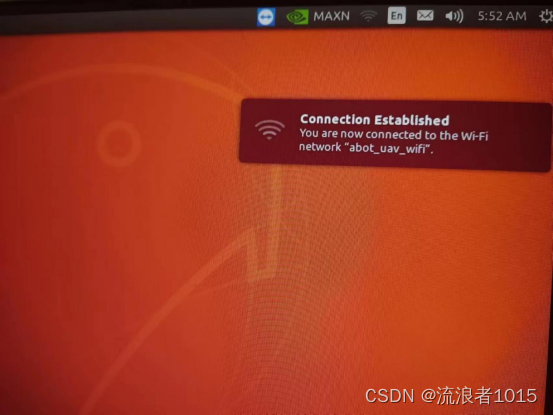Jetson nano为例—— 创建热点模式配置方法
1.1、新建一个 WiFi
在屏幕右上角找到网络图标,点击后选择“Edit Connections”选项,进入选择网络连接页面,然后点击左下角加号,新建一个连接,类型选择 WiFi 后点击 “create” 创建
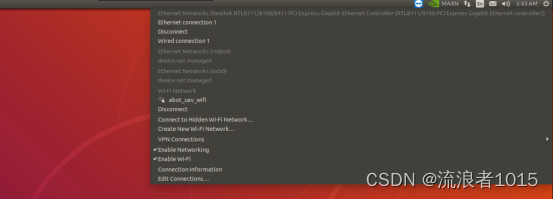
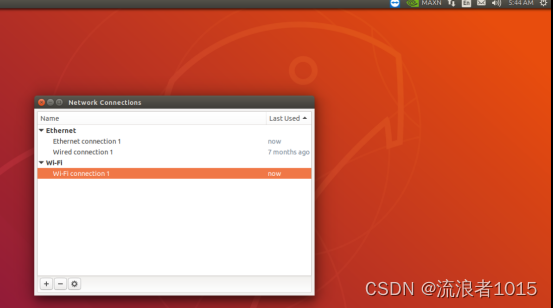
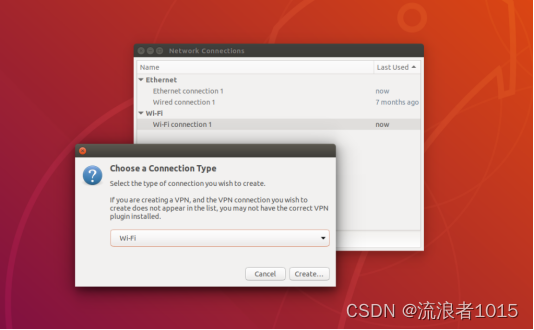
1.2、设置相关参数
①、分别设置 WiFi 名、模式、密码、静态 IP 地址:
首先是 Wi-Fi 选项卡,WiFi 名是在 SSID 处进行设置,如需修改也是在
SSID 这一栏进行修改(注:此处 connection name 仅为连接名,并不是 WiFi 名),
Mode 选择 Hotspot 选项(主机模式)

②、接下来是 Wi-Fi Security 选项卡,安全性选择 WPA&WPA2 Personal 选项,
在 Password 处输入要设置的密码

③、下一个是 IPv4 选项卡,点击 Add 后进行配置,分别输入静态 IP 地址、
子网掩码和网关
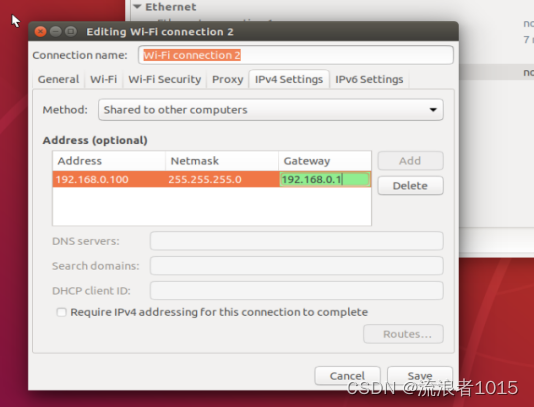
④、最后是 IPv6 选项卡,选择忽略就可以,四个选项卡的内容均配置完毕即可
保存

⑤、在刚刚的弹窗中,就可以看到刚刚新建好的 WiFi 了
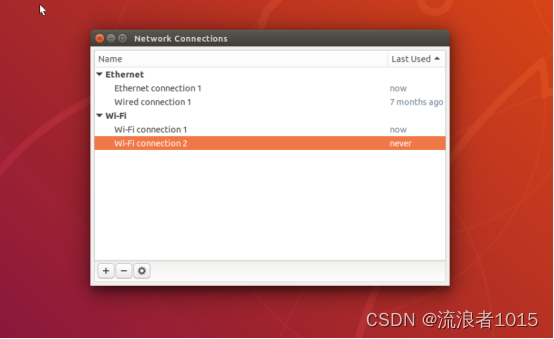
2、热点模式与 WiFi 模式的互相切换
①、我们的 Jetson nano 均默认为热点模式,即外部可通过搜寻 NANO 发出的热点来连接Jetson nano,如果要用 nano 来连接 WiFi 需要进行模式切换。首先依旧选择网络图标,点击 disconnect 选项,这样就切换到了 WiFi 模式。
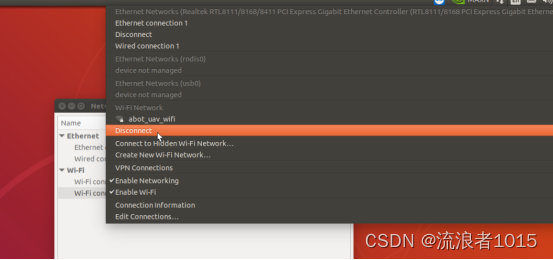
②、可看到原网络图标变为无填充扇形,点击可选择要连接的 WiFi,如果要切换到 WiFi 模式,可选择 connect to hiddenWi-Fi network 选项。
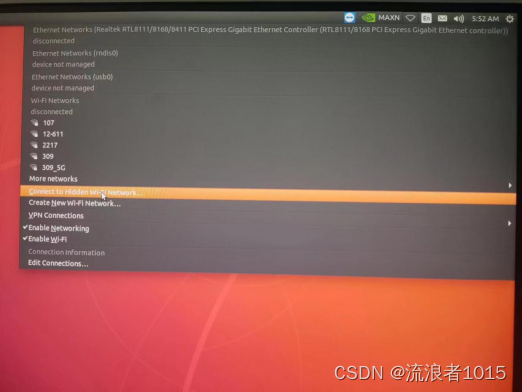
③、点击选择连接名,对应的 WiFi 名即为外部连接此nano时选择的 WiFi 名
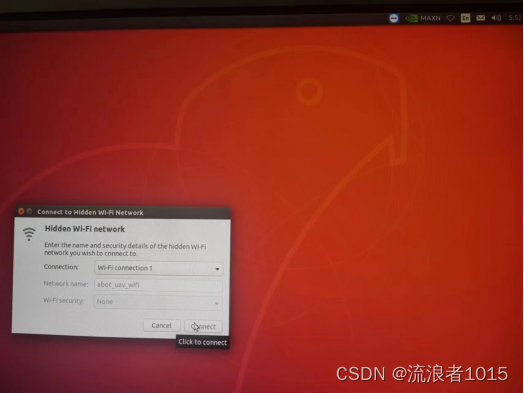
④、弹出此提示框则成功切换到热点模式